V Luminari 2018 slúži pre prevod farebných fotografií do odtieňov šedej filter B&W Conversion. Filter nájdete v skupine Essential. Fotografiu pred použitím filtra nemusíte upravovať pomocou RAW Develop, vo filtri B&W Conversion nájdete funkcie pre úpravu expozície a kontrastu. Pre prvé pokusy je dobré vybrať si pestrofarebnú fotografiu, na ktorej si vyskúšate filtrovanie
B&W Conversion
Hneď po tom, čo pridáte filter na pracovnú plochu (Workspace), fotografia sa skonvertuje do odtieňov šedej. Nepoužíva sa pri tom automatika, je to len základný prevod.
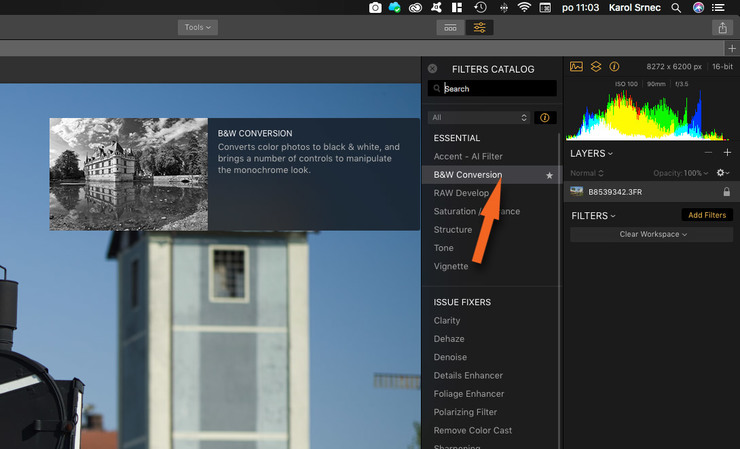
Filter B&W Conversion nájdete v paneli filtrov v skupine Essential.
Farebné filtre
Pri fotení na ČB film sa ovplyvňuje prevod farieb na odtiene šedej použitím farebných filtrov. Ak chcete byť v ČB fotografii dobrí, musíte pochopiť, že farby filtrujeme kvôli dosiahnutiu kontrastu. Červená a zelená sú kontrastné farby, ich kontrast na farebnej fotografii neprehliadnete. Pri prevode do odtieňov šedej sa však môže stať, že farby budú mať rovnaký odtieň šedej. Kontrast je zrazu preč. Miesto farebného kontrastu potrebujeme jasový kontrast. Farebné filtre fungujú tak, že ak použijete filter jednej farby (napr. červený), prevedie sa táto farba a jej príbuzné odtiene do vysokého jasu. Farba na opačnej strane spektrálneho kruhu (modrá) sa prevedie do šedej s nízkym jasom. Fotograf teda cielene využíva farebné filtre, aby dosiahol taký prevod farieb na odtiene šedej, aký potrebuje.
V paneli B&W Conversion sú softvérové ekvivalenty farebných filtrov úplne prvé zhora. Sú tam štyri najpoužívanejšie filtre: červený, oranžový, žltý a zelený. Biely krúžok symbolizuje prevod bez použitia farebného filtra.
https://www.ephoto.sk/fotoskola/clanky/ciernobiela-fotografia/cb-fotografia-digitalne/
https://www.ephoto.sk/fotoskola/clanky/ciernobiela-fotografia/zaciname-s-cb-fotografiou/
Pri nastavení filtrovania farieb si môžete pomôcť zobrazením fotografie pred a po konverzii (Before/After). Vďaka tomu uvidíte, ktoré farby sa na fotografii nachádzajú a ktoré môžete uplatniť pri filtrovaní.
Filtrovanie podľa esenciálnych filtrov použijete ľahko. Stačí kliknúť na niektorý z krúžkov. Ak vyskúšate všetky farebné filtre, uvidíte ako sa mení filtrácia fotografie. Možnosti filtrácie filmu sú obmedzené, pri digitálnej fotografii máte oveľa viac možností. V prvom rade môžete filtrovať všetky základné farby naraz, to pri ČB filmovej fotografii nejde. Tam môžete použiť len jeden farebný filter.

Pomôžte si aktivovaním delenej obrazovky, aby ste videli, aké farby filtrujete. Základom je použitie esenciálnych farebných filtrov, reprezentovaných ikonkami v tvare krúžkov.
Nastavenie expozície
So základným filtrovaním som trochu predbehol. Ak fotografia nie je presne naexponovaná, alebo máte inú predstavu o prekreslení svetiel, tieňov a o celkovej gradácii, najprv nastavte expozíciu. Kontrolujte pri tom histogram. Počas, alebo po nastavení prevodu do ČB sa možno budete musieť vrátiť k doladeniu expozície.
Funkciám pre nastavenie expozície sa venovať nebudem, prebrali sme si ich v predchádzajúcej časti našej Fotoškoly.

Podľa potreby dolaďte expozíciu. Nástroje sú priamo vo filtri B&W Conversion.
Luminance
Základné filtrovanie farieb pomocou prednastavených filtrov nemusí byť tak účinné, ako si predstavujete. Luminar ponúka pokročilejšie filtrovanie. Pod krúžkami filtrov sa nachádzajú posuvníky Luminance a Saturation. Ak ich nevidíte, kliknite na Edit, napravo od krúžkov filtrov.
Ak ste použili niektorý z filtrov, budú posuvníky filtrovania farieb posunuté. U každého z filtrov inak. Inak budú na nulových hodnotách (neutrálne filtrovanie).
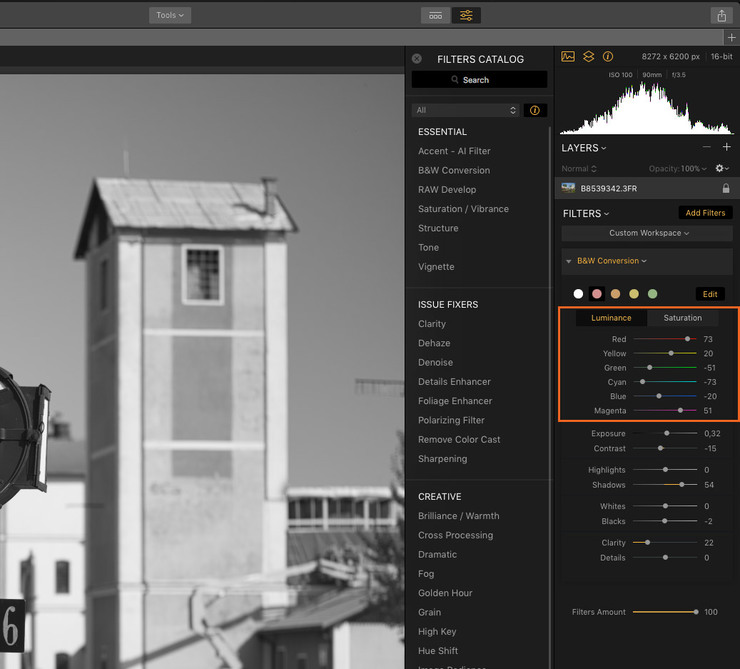
Aplikoval som červený filter, na posuvníkoch uvidíte, ktoré farby a do akej miery pri filtrovaní používa.
Luminance ovplyvňuje jas. Ukážeme si to na mojej vzorovej fotografii, konkrétne na zelenej tráve a modrej oblohe.
Jednotlivé posuvníky základných farieb fungujú tak, že ak nimi posúvate doprava, prevádza sa daná farba na svetlejšie šedé odtiene, doľava naopak na tmavšie. Ja som sa rozhodol, že trávu chcem svetlejšiu a oblohu tmavšiu. Preto žltú a zelenú farbu potiahnem doprava a modrú s tyrkysovou doľava. Možno si poviete, prečo som neposúval len po jednej farbe? Je to z toho dôvodu, že na fotografii nemáte vždy len čisté farby. Väčšinou sú to zmiešané odtiene.

Upravil som jas pre konverziu modrej, zelenej a príbuzných odtieňov.
Predúprava pre filtráciu
Možno ste od účinku filtrácie očakávali viac. Takmer čiernu oblohu a výrazne svetlejšiu trávu. V Lightroome by ste taký efekt dosiahli hneď. V Luminare záleží na celkovej saturácii farieb upravovanej fotografie. Ak chcete mať výraznejšiu filtráciu, budete musieť fotografiu predupraviť. Celkovo platí, že čím sú farby originálnej fotografie výraznejšie, tým viac možností máte pri prevode do ČB. Ukážeme si jednu tradičnú a jednu menej tradičnú funkciu na úpravu farieb. Najprv tú menej tradičnú.
Asi by vám nenapadlo, že vyváženie bielej môže mať vplyv pri konverzii do odtieňov šedej. Opak je pravdou. Z filtrov použijeme RAW Develop (v prípade JPG fotografie Develop). Vyskúšajte posunúť teplotu vyváženia bielej (Temperature) a sledujte, aký to má vplyv na ČB fotografiu. Je to preto, že meníte odtiene farieb. Túto funkciu nebudem obrazovo demonštrovať, len si ju vyskúšajte, aby ste vedeli, že aj takto dokážete prevod ovplyvniť. Bežne to robiť nebudete, ale niekedy sa vám to možno zíde.
Skôr budete používať druhý, tradičnejší spôsob ovplyvnenia farieb. Použijeme filter HSL (hue/saturation/luminance) zo skupiny Professional. Najprv dôležité upozornenie! V Luminari je dôležité poradie filtrov, ako idú za sebou zhora nadol. Funkcia HSL bude neúčinná, ak bude pod filtrom B&W Conversion. Je to logické, fotografiu sme najprv zbavili farieb a teraz sa ich snažíme ovplyvniť, keď tam už nie sú. Preto filter HSL musí byť pred filtrom B&W Conversion, čiže úplne hore. Platí to pre akúkoľvek funkciu, ktorá pracuje s farbami.
Filter HSL sme pridali až po konverzii, čiže bude pod filtrom B&W Conversion a nebude preto fungovať. Takže ho najprv presunieme metódou “drag and drop”. Chyťte ho za hlavičku a presuňte nad filter B&W Conversion.
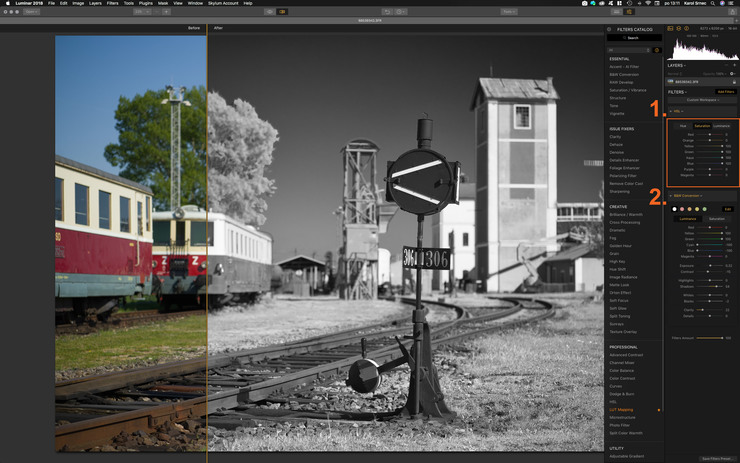
Funkcia, ktorá upravuje priamo farby, musí byť pred filtrom B&W Conversion, presuniete ju metódou “drag and drop”. Najprv som zvýšil saturáciu modrej a zelenej.
Filter HSL má tri zložky: Hue - farebný posun, Saturation - nasýtenie farieb, Luminance - jas farieb. Každou z nich vieme predpripraviť farby pre následnú konverziu. Konverziu už máme vlastne aktívnu a tak stačí nastaviť filter HSL. Opäť si môžeme pomôcť aktivovaním zobrazenia pred a po (Before/After). najúčinnejšie je nastavenie Saturation a Luminance.
Pokračujeme v úprave vzorovej fotky, kde som sa snažil upraviť konverziu modrej oblohy a zelenej trávy. Aby som mal s čím pracovať, zdvihnem saturáciu zelenej, žltej, modrej a tyrkysovej farby. Ešte môžem nastaviť jas farieb pomocou Luminance, zelenú zosvetlím a modrú stmavím.
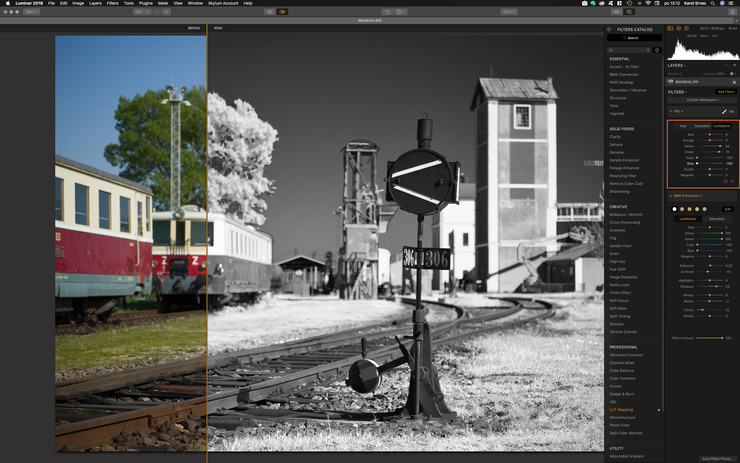
Pokračoval som nastavením jasu pre modrú a zelenú. Dostal som takmer vzhľad infrafotografie.
Na výsledok prevodu farieb majú vplyv aj iné funkcie. Musia byť aplikované skôr ako filter B&W Conversion. Vyskúšajte Dehaze, Polarizing filter, Color Balance, Color Contrast, či Hue Shift.

Tu som vyskúšal filter Hue Shift, ktorý posunie všetky farby.
Saturation
Táto funkcia je tu kvôli trikovým efektom s parciálnymi farbami. Kliknite na Saturation. Všetky posúvniky sú na nulových hodnotách. To znamená, že každá farba je úplne desaturovaná, čiže prevedená na odtieň šedej. Ak nastavíme niektorý z posuvníkov na hodnotu väčšiu ako nula, začne sa daná farba saturovať. Skúsime to napr. na modrej. Vrátime tým farbu oblohe. V mojom prípade efekt nie je dokonalý, nie každá fotografia je na aplikovanie parciálneho zafarbenia vhodná. Aj táto fotografia sa dá perfektne upraviť, ale vyžaduje to pokročilú editáciu. My si zatiaľ ukazujeme základy.
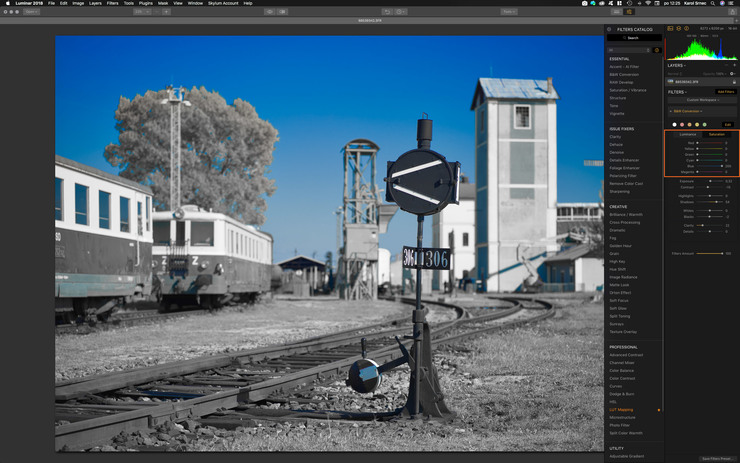
Pomocou funkcie Saturation filtra B&W Conversion môžete vrátiť niektorú z farieb a dosiahnuť efekt parciálneho zafarbenia. Výsledok závisí od vhodnosti fotografie pre použitie tohto efektu.
Záver
Ukázali sme si riadený prevod farieb do odtieňov šedej. Pri prevode hrozí riziko vzniku artefaktov, ako je posterizácia, vznik línií, fľakov, zvýraznenie šumu. Je to vidno na ukážkovej fotografii. Nechal som to tak zámerne, aby ste videli, že sa nič nemá preháňať a že nie každá úprava sa dá urobiť na ľubovoľnej fotografii. Luminar poskytuje nástroje pre elimináciu artefaktov. Vžaduje to však dobrú znalosť práce s vrstvami a maskami.
Na koniec ešte jedna ukážka dôležitosti zvládnutia ČB konverzie:
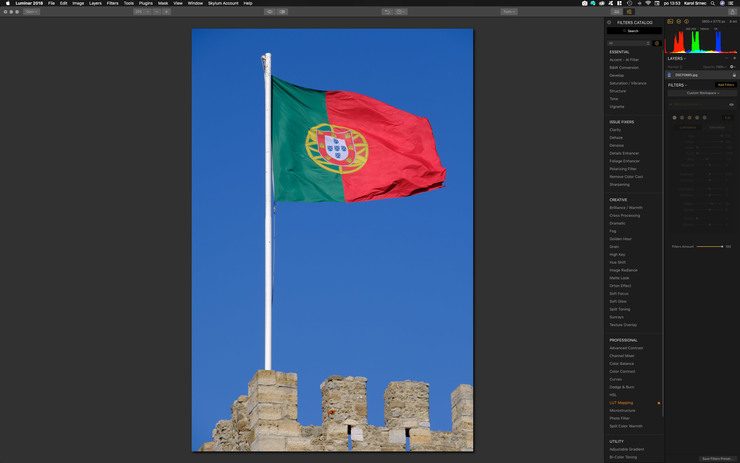
Kontrastné farby sú výborným základom pre úspešný prevod do odtieňov šedej.
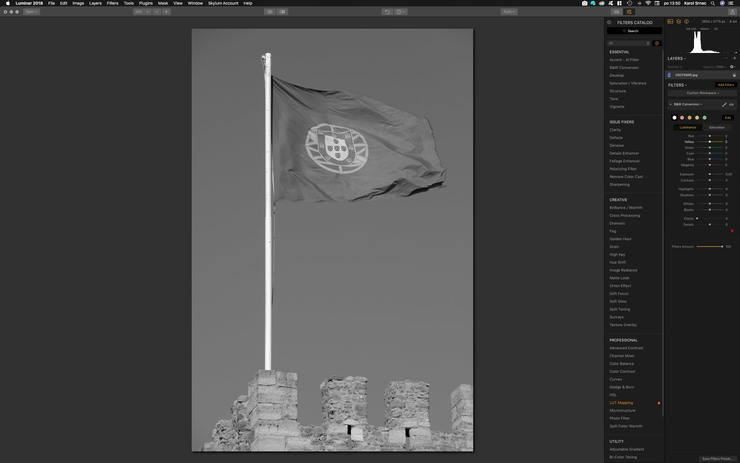
Ouha! Kam zmizol ten výrazný kontrast, alebo keď to necháte len tak konvertovať.
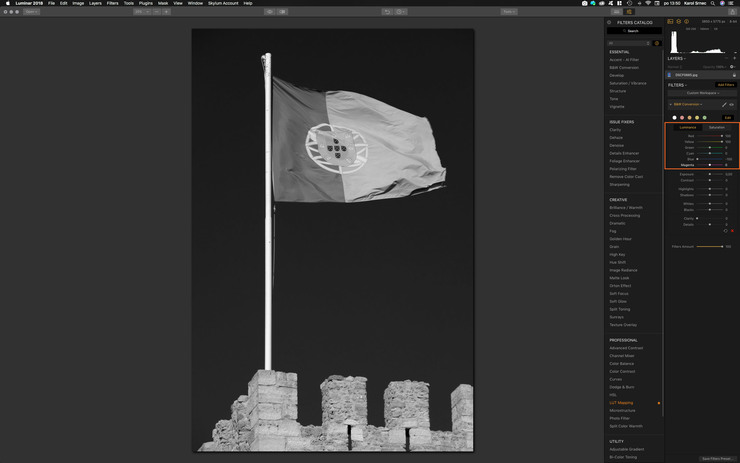
Oveľa lepší výsledok, keď je konverzia do ČB riadená vami.
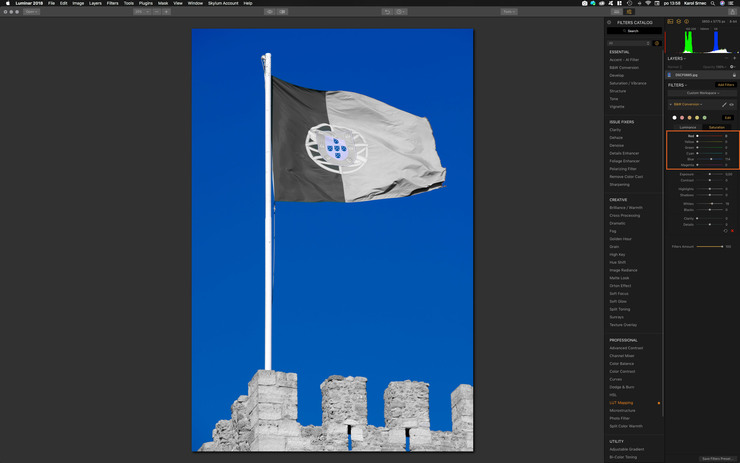
Vďaka výraznému kontrastu farieb a ostrému ohraničeniu je fotka vhodná na efekt parciálnej farby.



